
Uno de los temas candentes en la actualidad es la última actualización en iPhone: iOS 14. Se enumeran características nuevas y avanzadas junto con la actualización, como los widgets rediseñados para la pantalla de inicio, Smart Stack, biblioteca de aplicaciones, Picture in Picture, Mapas, Traducciones y mucho más. Sin embargo, no todos parecen estar contentos, ya que se producen algunos problemas después de que las personas se actualizan a iOS 14 y parece que la duplicación de pantalla de iOS 14 no funciona correctamente, por lo que no puede duplicar tu iPhone en tu televisor o PC. Afortunadamente, existen algunos métodos sobre cómo solucionar estos problemas.
Las 3 principales formas de solucionar el problema de la duplicación de pantalla de iOS 14 que no quiere funcionar
- Arreglar la duplicación de pantalla de iOS 14 que no funciona para PC
- Arreglar iOS 14 AirPlay no funciona para Apple TV
- Reflejar la pantalla de iOS 14 en una PC usando LetsView
Arreglar la duplicación de pantalla de iOS 14 que no funciona para PC
Si descubres que iOS 14 AirPlay no funciona en PC o Macbook, estas son algunas de las posibles razones y soluciones para solucionarlo.
Para PC:
- Asegúrate de que tu iPhone y tu PC estén conectados a la misma conexión WiFi.
- Habilita la función de compartir red.
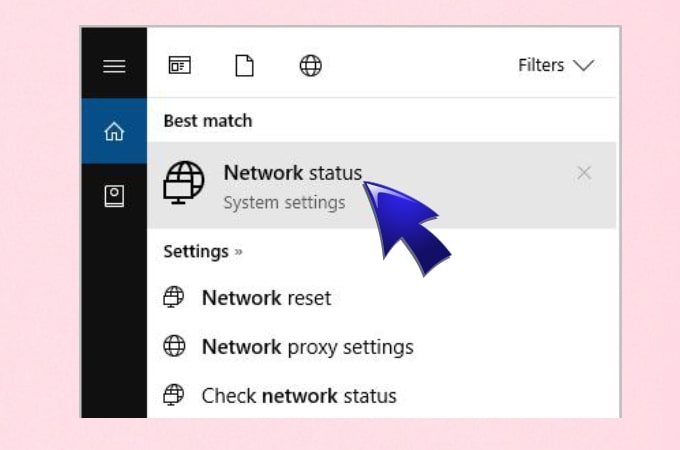
- Soluciona los problemas del hardware de tu PC.
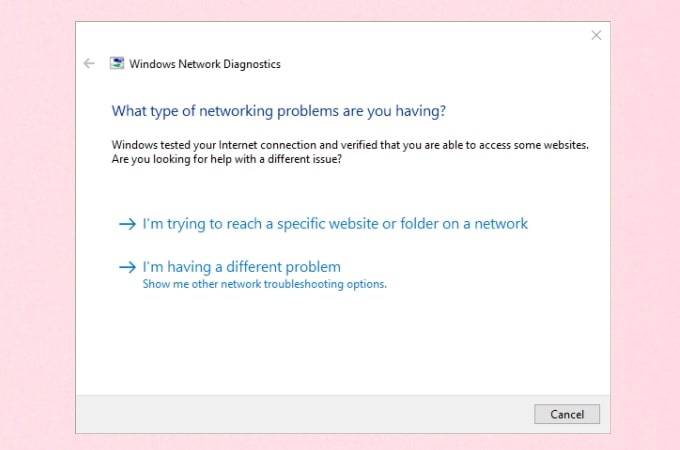
- Reinicie tu PC.
Para Iphone:
- Reinicia su iPhone.
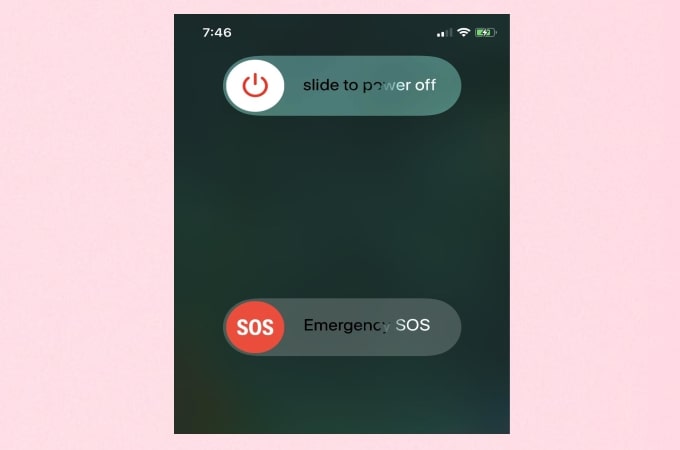
- Restablezca la configuración de red de tu iPhone.
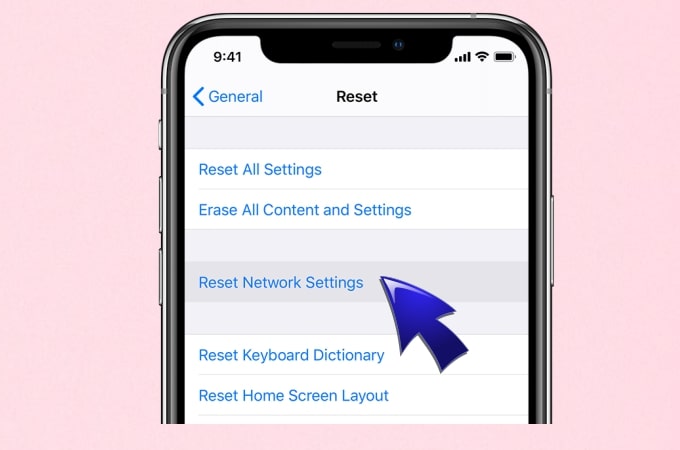
- Verifica la configuración de la conexión.
- Una vez realizada la configuración, puedes duplicar su iOS 14 en tu PC inmediatamente.
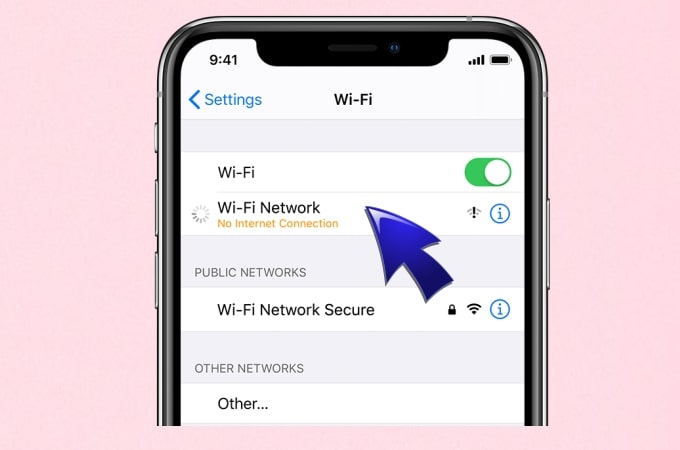
Arreglar iOS 14 AirPlay no funciona para Apple TV
Surge otro problema en el que AirPlay no funciona en iOS 14 para Apple TV. Muchas personas se ven afectadas por este problema, por eso también lo incluimos en este artículo. Lo bueno es que también ofrecemos formas de solucionar este problema. Consulta estas soluciones a continuación.
- Comprueba si tanto tu iPhone como tu Apple TV están conectados con la misma conexión inalámbrica.
- Actualice tu Apple TV al software más reciente.
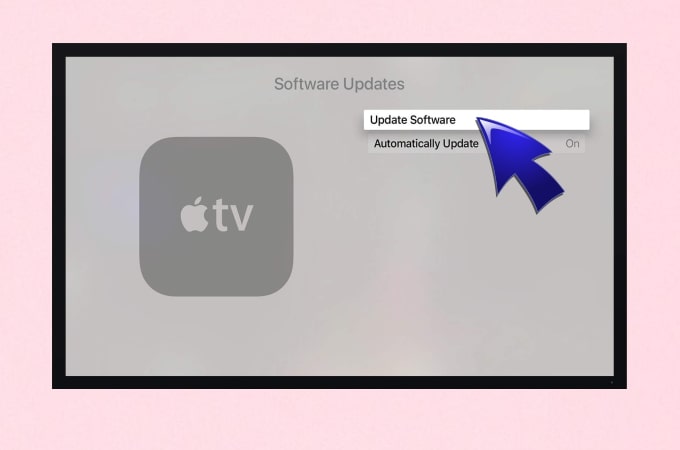
- Reinicie tu iPhone con iOS 14 y su Apple TV.
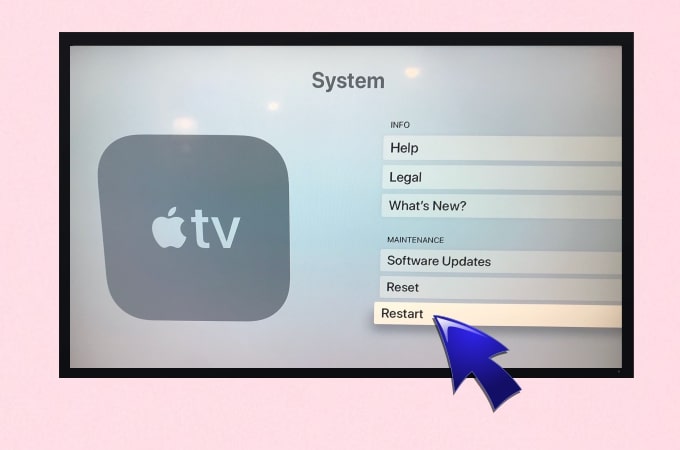
- Desactiva las restricciones en su iOS 14.
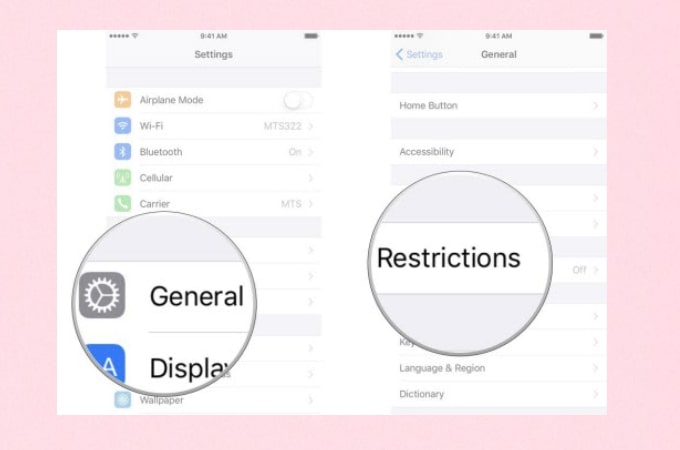
- Restablece la configuración de red en tu iOS 14.
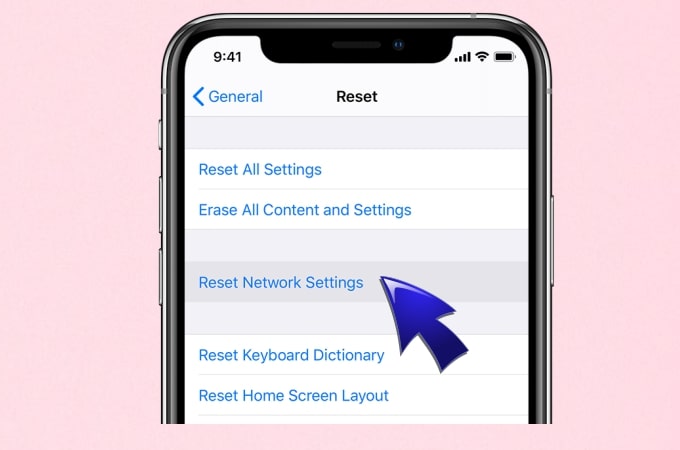
- Luego puedes intentar reconectar y reflejar tu iOS 14 en la TV.
Reflejar la pantalla de iOS 14 en una PC usando LetsView
Si te resulta difícil duplicar iOS 14 en la PC, incluso si has realizado la configuración, LetsView será de gran ayuda. Es una de las mejores aplicaciones de duplicación de pantalla que puedes usar en varias plataformas como Windows, Mac, TV y dispositivos móviles, incluidos Android e iOS. Este puede ser un buen método alternativo cuando la duplicación de pantalla de iOS 14 no funciona bien. Para aprender cómo duplicar iOS 14 en una PC, puedes consultar esta publicación.
En resumen
Las mencionadas anteriormente son las formas factibles de cómo reparar la duplicación de pantalla que no funciona en iOS 14 con tu PC y Apple TV. Además, este artículo incluye un consejo adicional. Si te resulta difícil configurar tu PC, puedes recurrir a LetsView. Esto hace que la duplicación de la pantalla del iPhone a la PC sea muy fácil.
 LetsView
LetsView 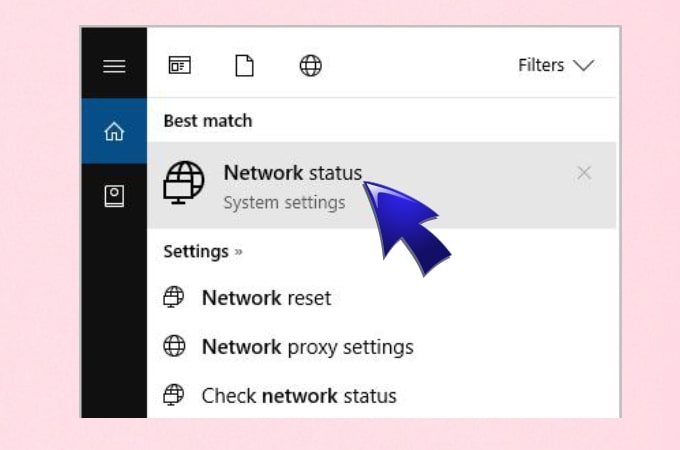
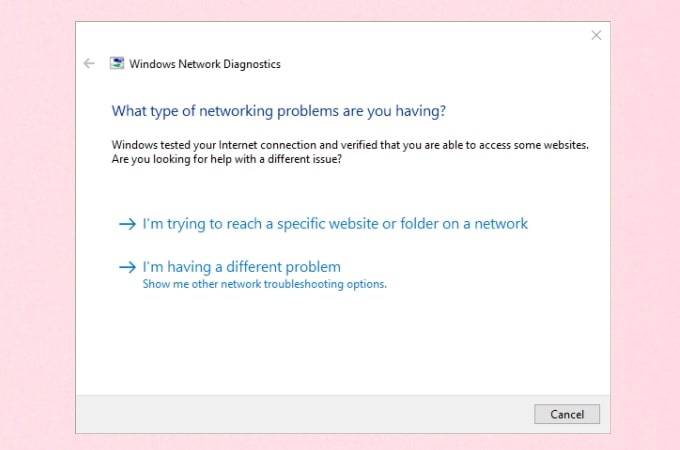
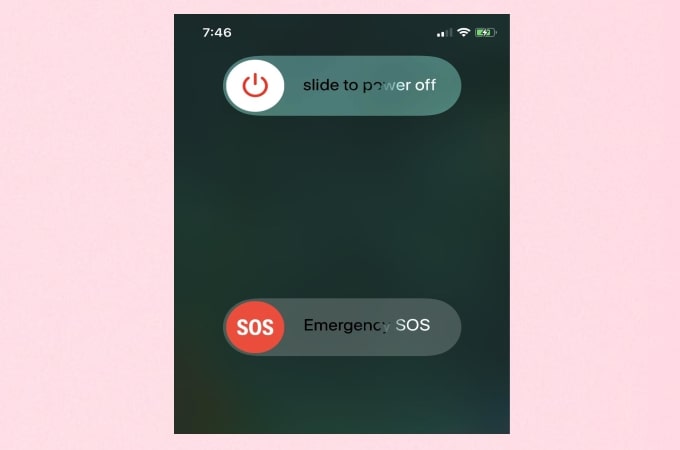
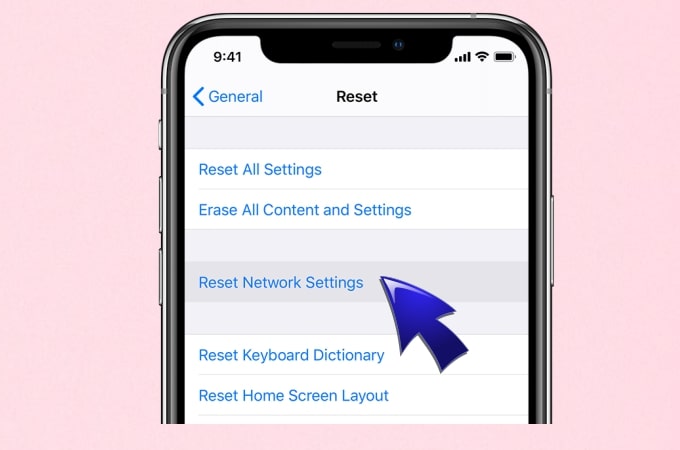
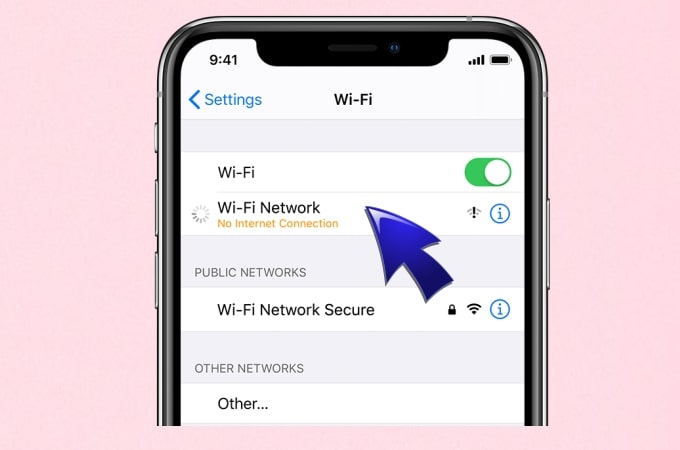
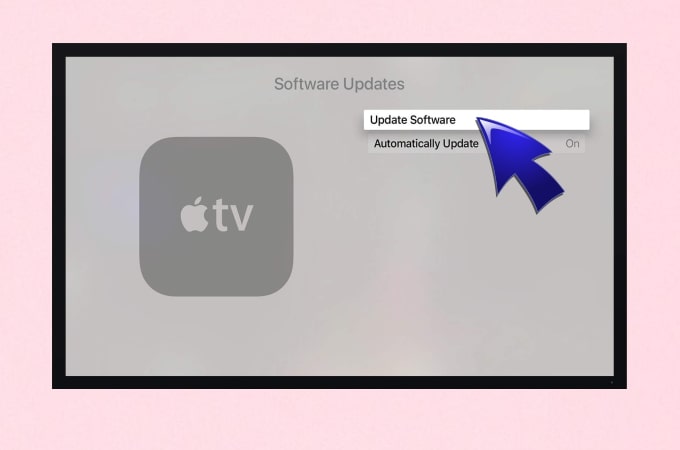
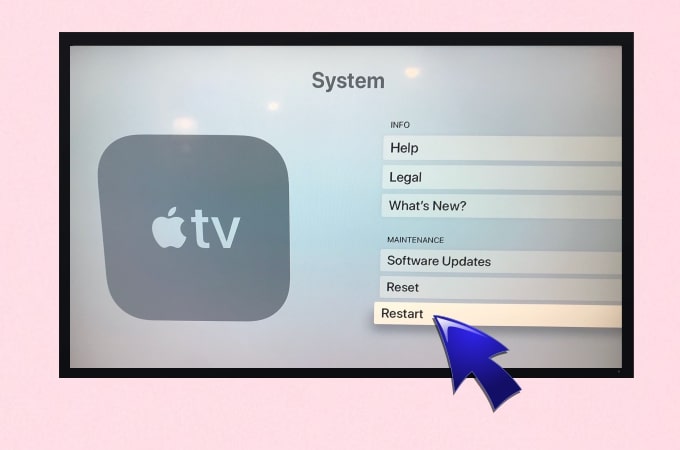
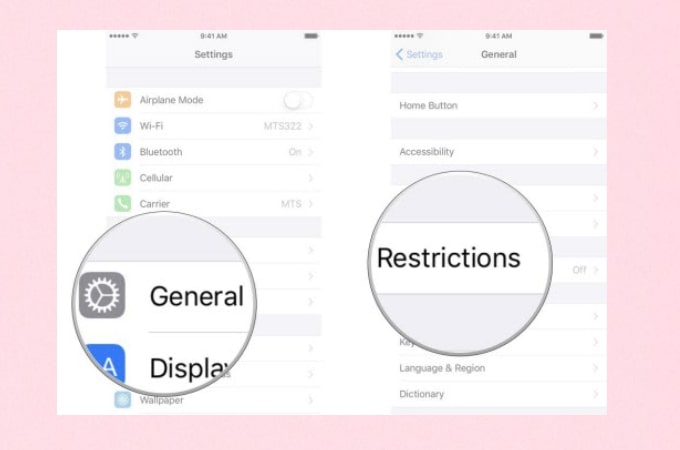
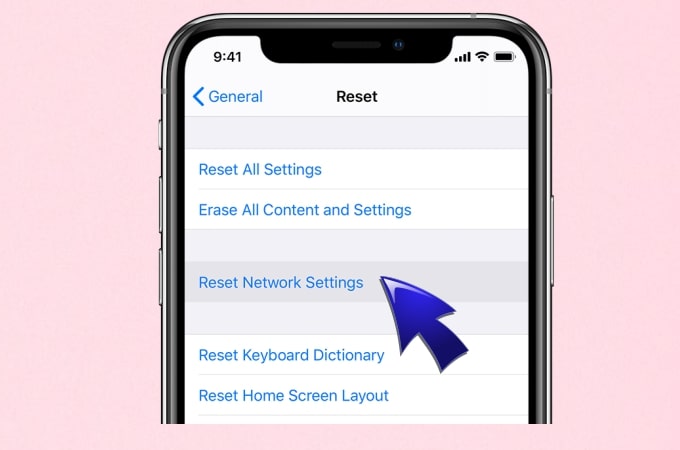










Dejar un comentario